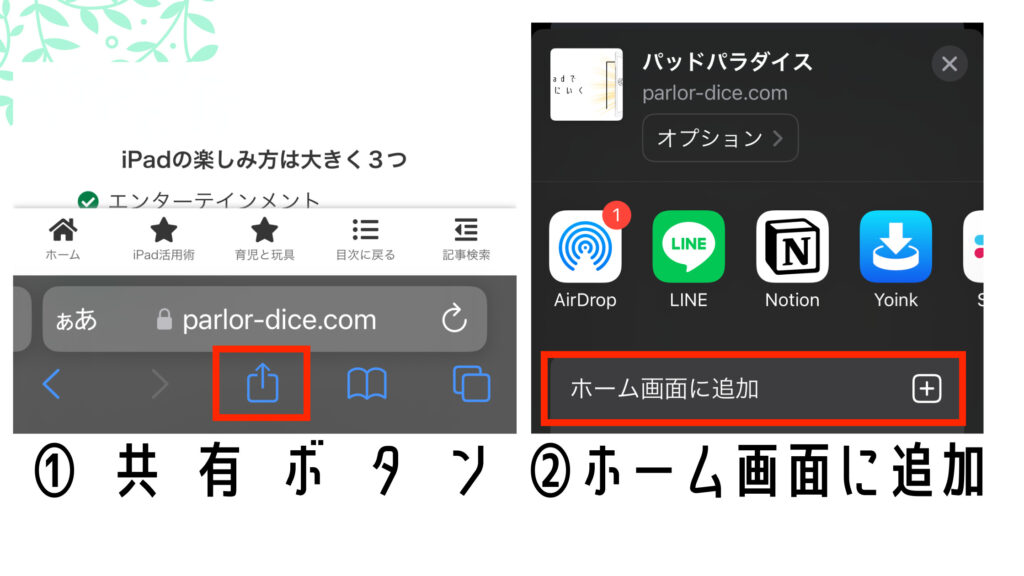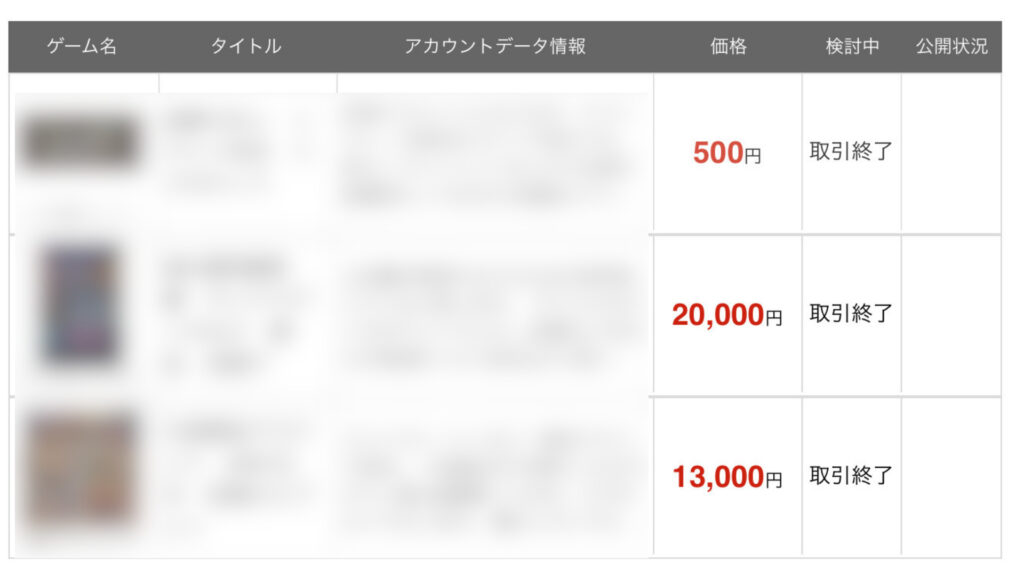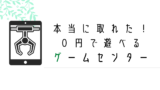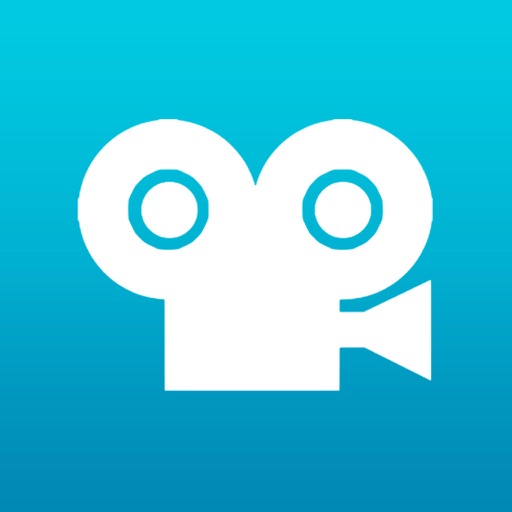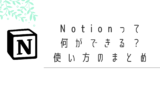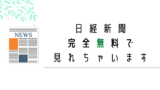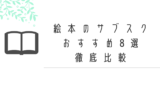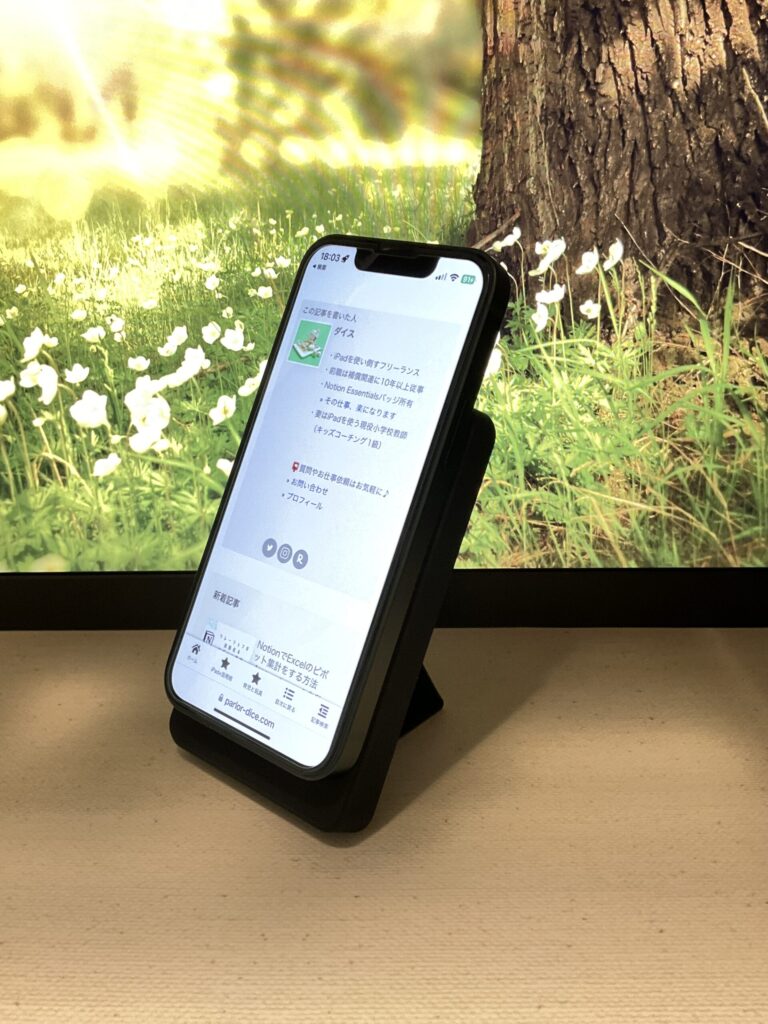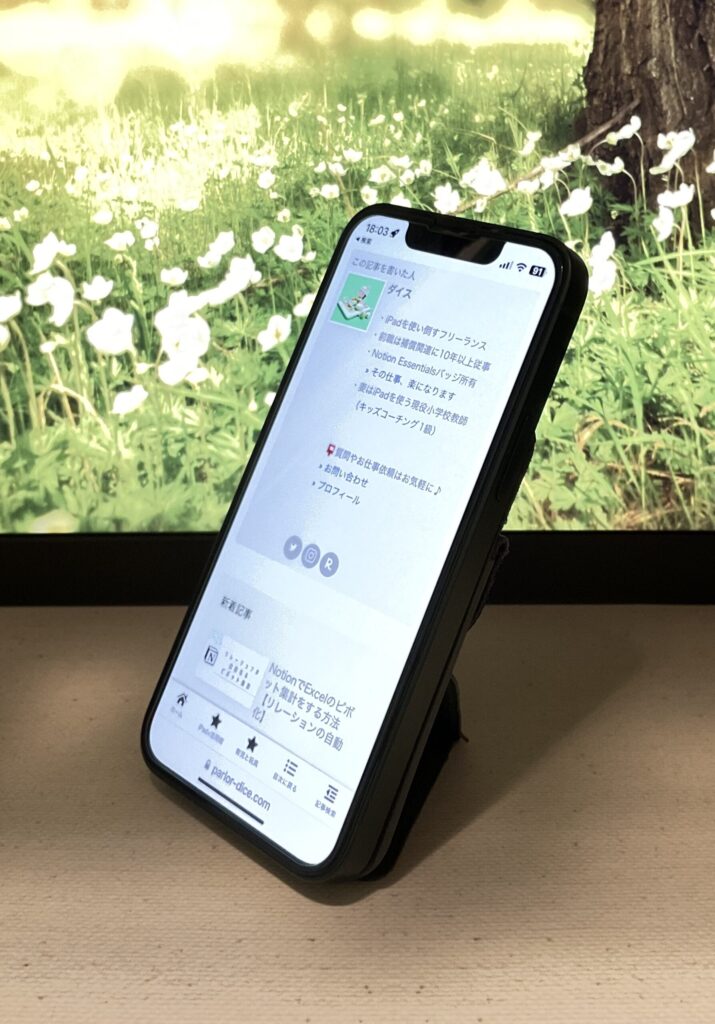- iPad miniの購入を検討している
- iPad miniの活用方法を知りたい
- 仕事や育児で自分に充てる時間がない
そんな方に向けて「iPad miniを持った生き方」を伝えるために執筆しました。
iPad miniを愛してやまない管理人がアツく解説しています。長いので、目次も活用して少しずつご覧ください。
※iPhoneは下部メニュー、パソコンは右下に目次ボタンがあります。
miniをもって生きろ
大切なデバイスを守る最適な方法を見つけませんか?
大前提:iPad miniで得るものは効率ではなく時間

本記事で紹介する活用法の多くは、大きなiPadでも使えます。
サイズはもちろん好みで選んでOK。
左のセットを管理人が、右のセットが教師の妻が使っています。作業効率を比べると、iPad miniが大きいiPadに勝てる部分はありません。
- iPad mini最大のメリット
- 紹介するすべての活用法を、持ち運んで隙間時間で行えること。
iPad miniの武器は、効率ではなく「時間の有効活用」です。

- 通勤電車で過ごす時間
- 育児のちょっとした合間時間
- 布団に潜りながら寝る前にちょっとだけ
iPad miniで、あらゆる隙間時間を自分時間に変換できます。
隙間時間でタスクが終われば、「iPadを使わないやりたいこと」に使う時間も確保できます。
端末の特性を活かし、時間密度の目線でご覧ください。
隙間時間を趣味や副業に活かす

iPad miniでブログ執筆
隙間時間を活用して、ブログを執筆できます。
サラリーマンかつ二児の育児をしながら、知識0から、ブログを立ち上げて今でも更新できているのは紛れもなくiPad miniのおかげです。
iPad miniで投資管理
がっつりデイトレードしない限りは、隙間時間でチェックできるiPad miniは最適です。
PCブラウザ表示が使いやすい楽天証券は、iPhoneよりもiPadの方が見やすくて使いやすい。
» 楽天証券の公式HP
TradingViewというソフトも、iPadの直観的なタッチ操作の方が、マウスよりもストレスがありません。
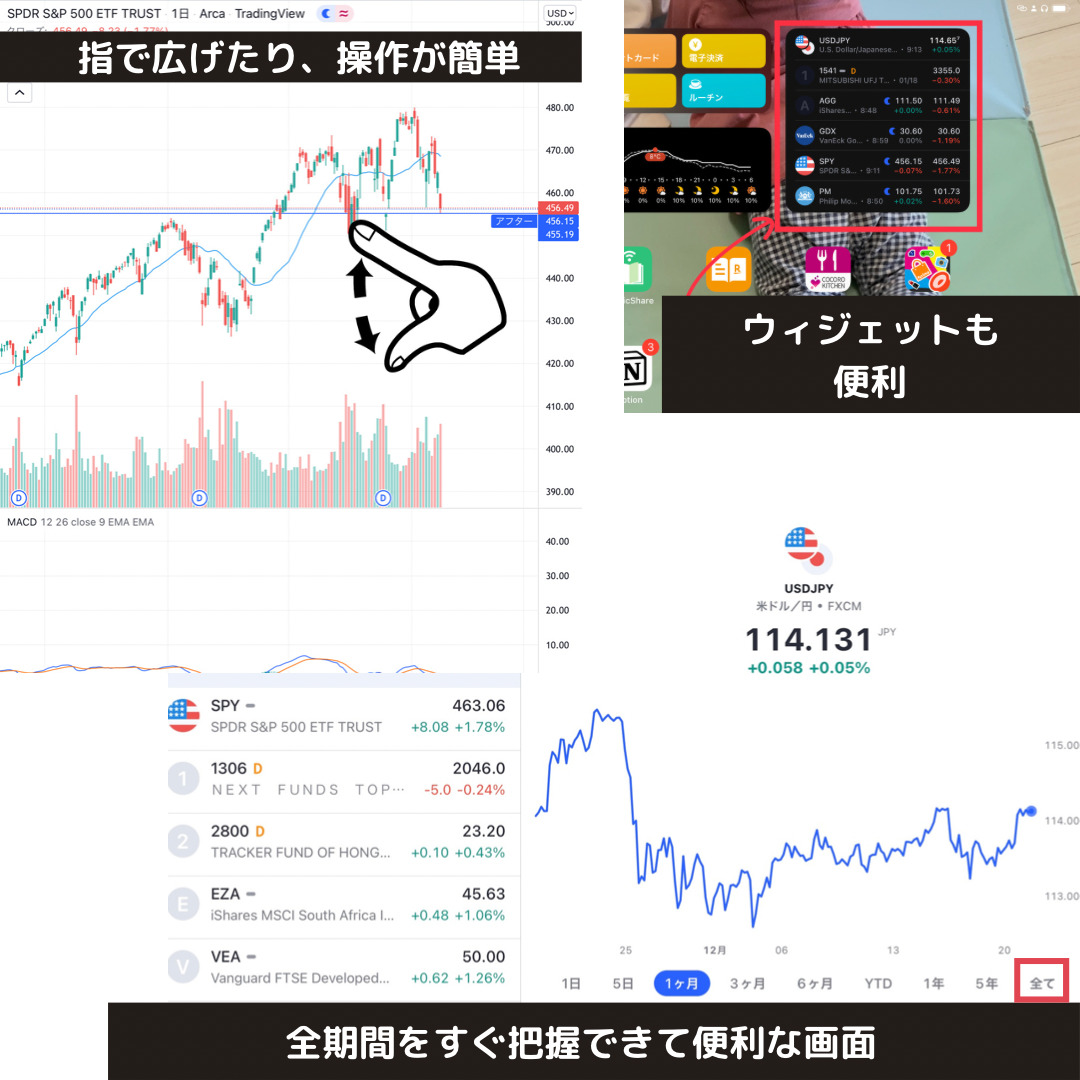
iPadを勉強や習い事に使う
隙間時間に差し込むからこそ、勉強アプリとの相性も抜群です。
勉強にはYouTubeのプレミアム会員もオススメですが、電子書籍や耳で聞く書籍「Audible」も非常に使いやすい。ゴリゴリ進みます。
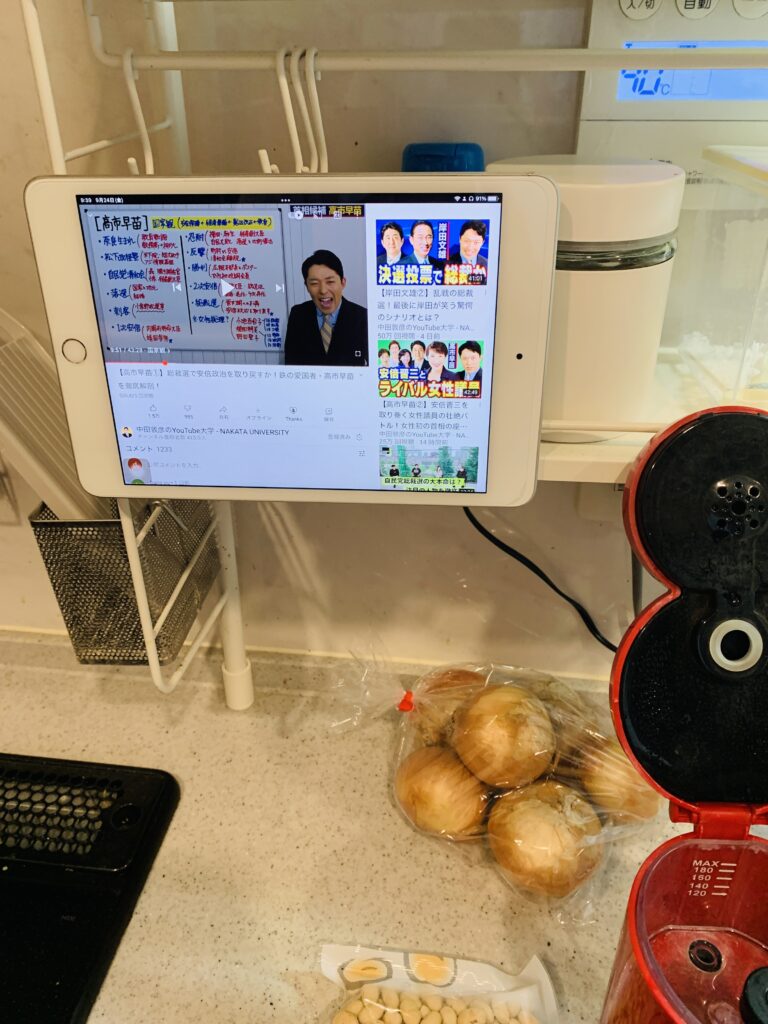
イアホンのAirPods Proを組み合わせると、時間は作れることを体感できます。
» (関連記事)現役小学校ママ教員が、仕事と子育ての両立で気をつけていること
読書も相性抜群
片手で持てるiPad mini 6は、読書との相性も抜群です。
- 8.3インチの画面サイズが読書に最適
- 片手で持てるのに画面内の情報量が多い
- 縦横比が紙本に近く、画面ロスが少ない
さらに、軽量でコンパクトなので持ち運びしやすく、いつでもそばにあるのが、気軽に読書を楽しめる特徴です。
読書については以下でまとめています。
» 目的で選ぶ、iPadにオススメの電子書籍アプリ【一本化の方法も紹介】
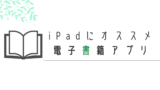
2024年に出た新たな要約サービスにも注目です。

Padで子供の習い事もできる
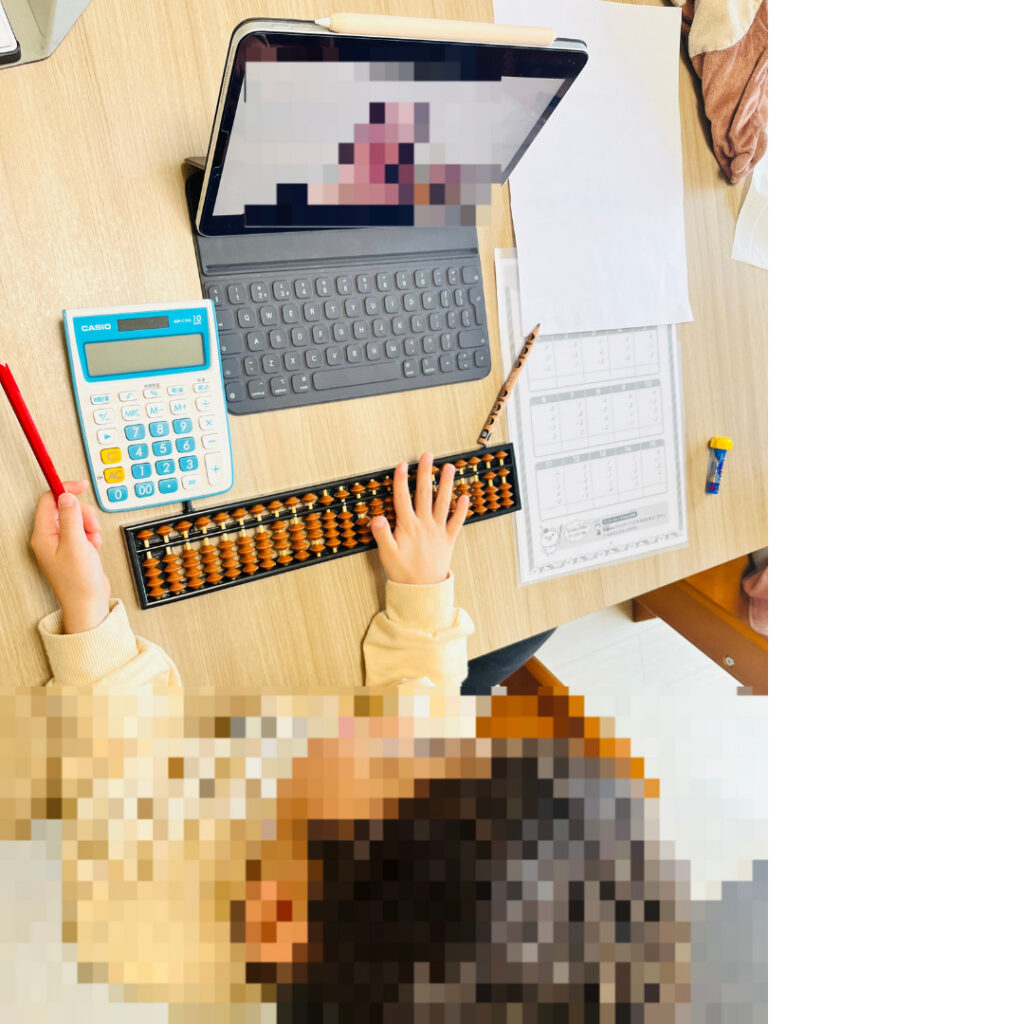
ZOOMを使って自宅で習い事もできるようになりました。送り迎え不要で平日でも出来るので、共働き世帯には重宝します。
» iPadでオンライン習い事!そろばんの体験レポート
通勤時や隙間時間に、動画講義で資格取得したい用途なら iPad miniが最適です。動画配信スタイルで学べる資格スクエアなどと組み合わせてみてください。
メッセージチェックやネットサーフィンが快適
広い画面で快適に回遊できます。
特にSNSやメールチェックは、画面の切り替えが少なく、表示領域が広いので、iPhoneとはかなり差が出ます。
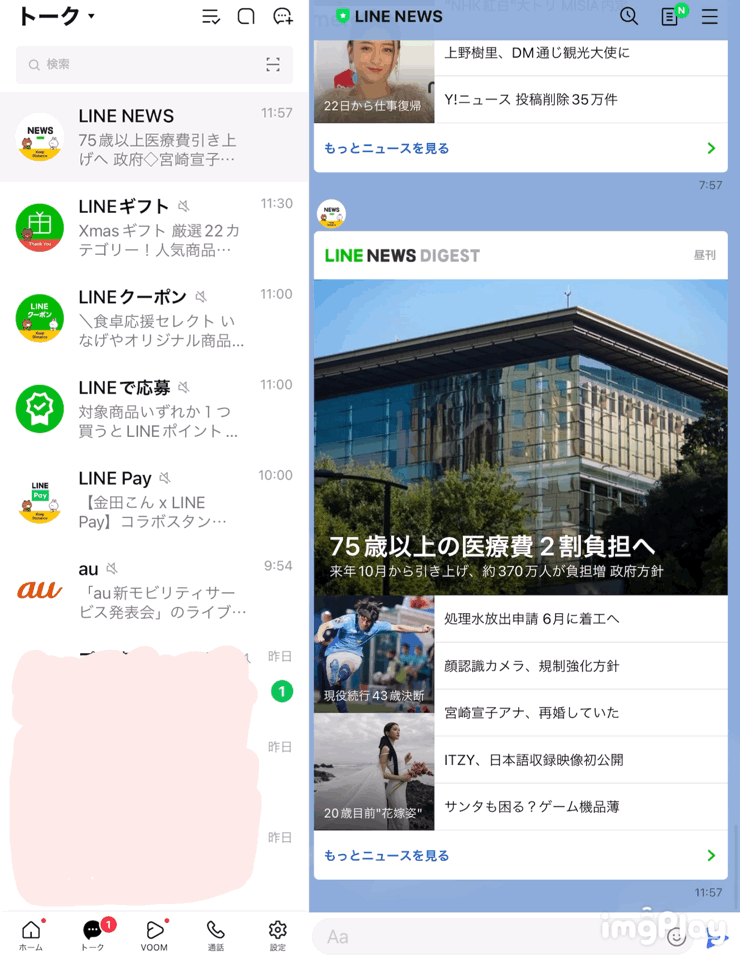
プレステ・スマホゲーム・カードゲームでも活躍
プレステのゲームをiPadで遊ぶ

自宅にプレステがあれば、外出先でiPadを介してプレステを楽しめます。
iPadでプレステ体験、コンパクトコントローラーのレビューで紹介しており、Switchのコントローラーでも同様にiPadに接続して使えます。
スマホのゲームは相性抜群
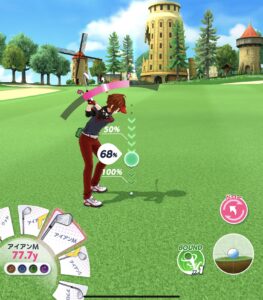
画面が大きく、Apple Pencilが使えるので、ゴルフのような細かい調整が必要なアプリもiPhoneより操作がしやすくなります。
遊戯王やポケモンカードでも活躍
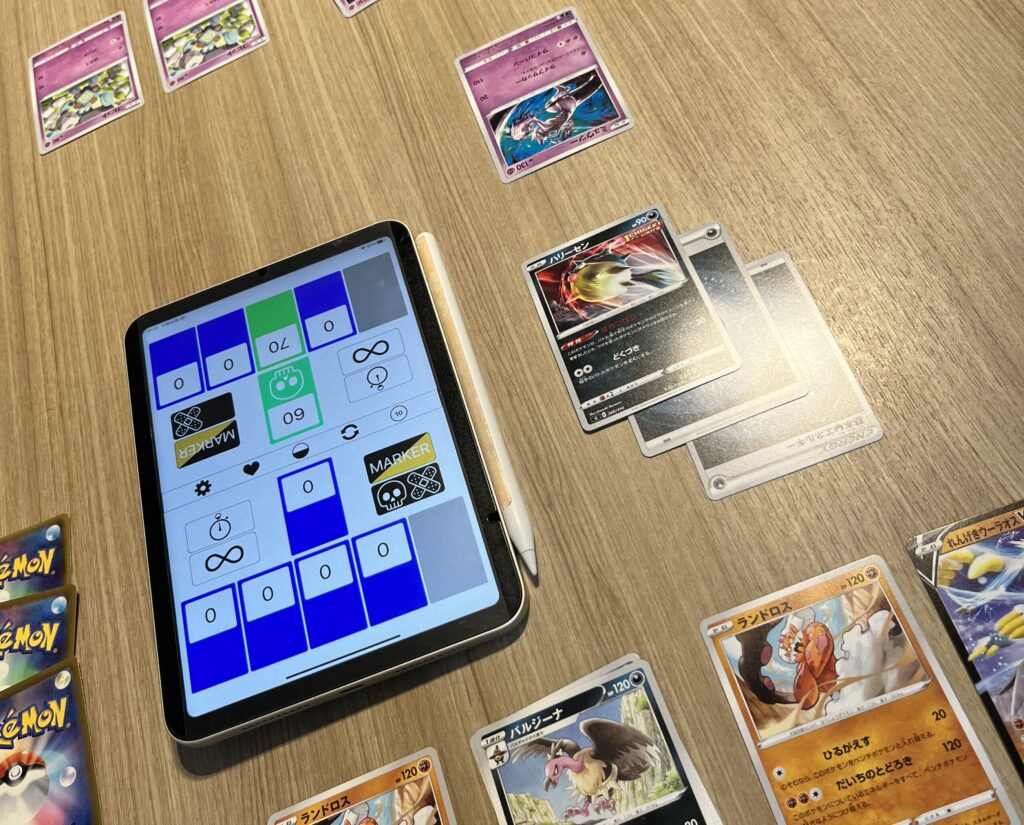
なんと実際のカードゲームにも使えます。写真はポケモンカードです。
本来は”おはじき”や”コイン”など複数の物体を使いますが、iPad miniなら一台あればOK。大きい画面で相手にも見やすくなります。
同様に遊戯王などもiPad miniだけでゲーム管理が可能です(ダウンロードはこちら)。
iPadでゲーセン気分
iPadなら複数人でも迫力サイズで、一喜一憂しながらゲーセン体験ができます。
オンラインクレーンゲーム
iPadはクレーンゲームも大迫力で遊べます。

お金を使わなくても、超リアルなシミュレーションや試遊機が無制限で遊べるので子供(と自分)が泣いて喜びます。
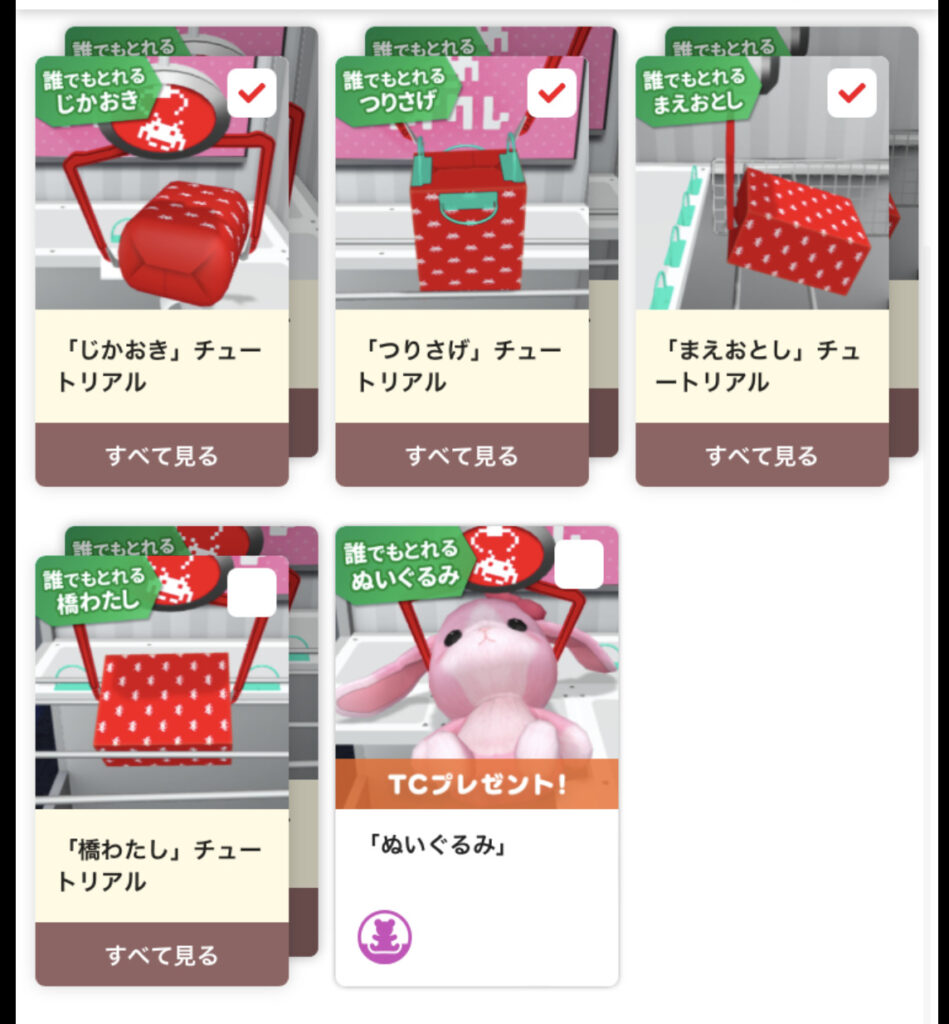
左の動画を見るとまったく取れそうにありませんが、シミュレーションで取り方まで教えてくれます。

クレーン名人でもなんでもありませんが、課金1,000円で58個GETしました。
毎週景品が届くワクワクは病みつきになりました。
- 子供に遊ばせ放題
- 実店舗でも取れる
- 無料でも十分遊べる
スロプロ流の”コツ”をまとめているので、家族や友人にプレゼントしてあげてください。
釣りスピも大迫力で遊べる

有名なメダルゲーム「釣りスピ」も遊べます。iPadだと迫力満点で実機さながらです。
Switchでも遊べますがまあまあ高いです。iPadなら無料で楽しめます(課金要素もあり)。

2023年3月現在、協力プレイはできませんが、やりたいとその場を離れない子供に困ったら使ってみてください。満足度はかなり高いです。
ゲーセンに行く方は、メザスタ タッグバトルの確率考察もよかったらご覧ください。
課金要素があるゲームを子供にさせる場合は、子供用の設定をしておきましょう。
iPadは楽譜にもなる

なんとiPadは楽譜にもなります。紙で購入していた世代としては非常に楽ちん。
ヤマハが運営する楽譜配信サイトは、ピアノ以外にも吹奏楽・合唱・ギターなど楽譜の取り扱いがあります。
サイトが少しわかりにくいのですが、単品購入かサブスク見放題で分かれています。
※サブスク加入者は単品購入の割引もあります。
●公式サイト
» 欲しい楽譜を1曲から簡単購入!「ぷりんと楽譜」
iPadでテレビを見る

画面がモザイクなのでわかりにくいですが、nasneがあればiPadでテレビが見れます。
PlayStation4は不要で、テレビに映さなくて良いならテレビ本体すら不要です。外出先でもテレビや録画番組を視聴できます。
溜まっていく録画番組は隙間時間で消化しましょう。
» iPadとnasneがあれば、テレビ本体やプレステ4無しでテレビが見れる
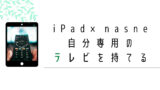
iPadをカーナビにする
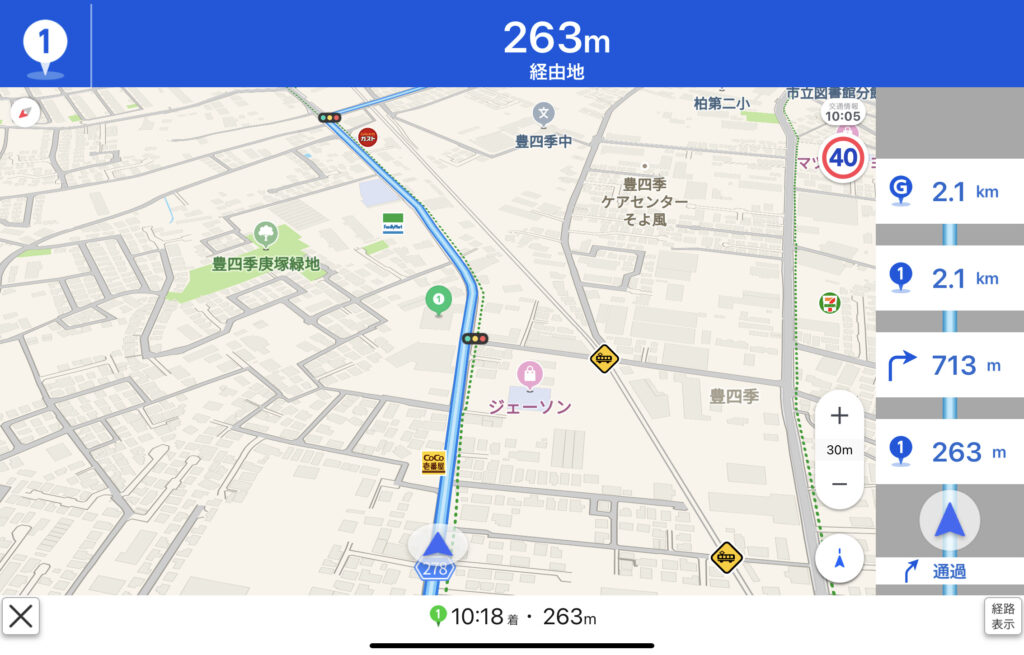
セルラーモデルを搭載しているiPadなら、カーナビとしても本格的に活用できます。カーナビアプリも無料で十分使えます。
車といえば音楽。音楽サブスクSpotifyの無料利用も、iPad版は自由に曲選択できて視聴制限もありません。
» iPadを車載カーナビにする方法!注意点やアクセサリーも紹介
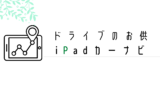
iPadでアニメーションを作る
フィギュアやイラストを少しずつ動かしてアニメーションにする「コマ撮り」を楽しめます。
クリエイティブな遊びとして子育てにも使えます。

時間のかかる作業ですが、集中して想像しながら作成している姿は微笑ましい。
経験しているだけで「これはコマ撮りだね!」とテレビやYoutubeの見方が変わります。
大人も楽しめるアプリなのでぜひお試しください。
iPadで動画を編集
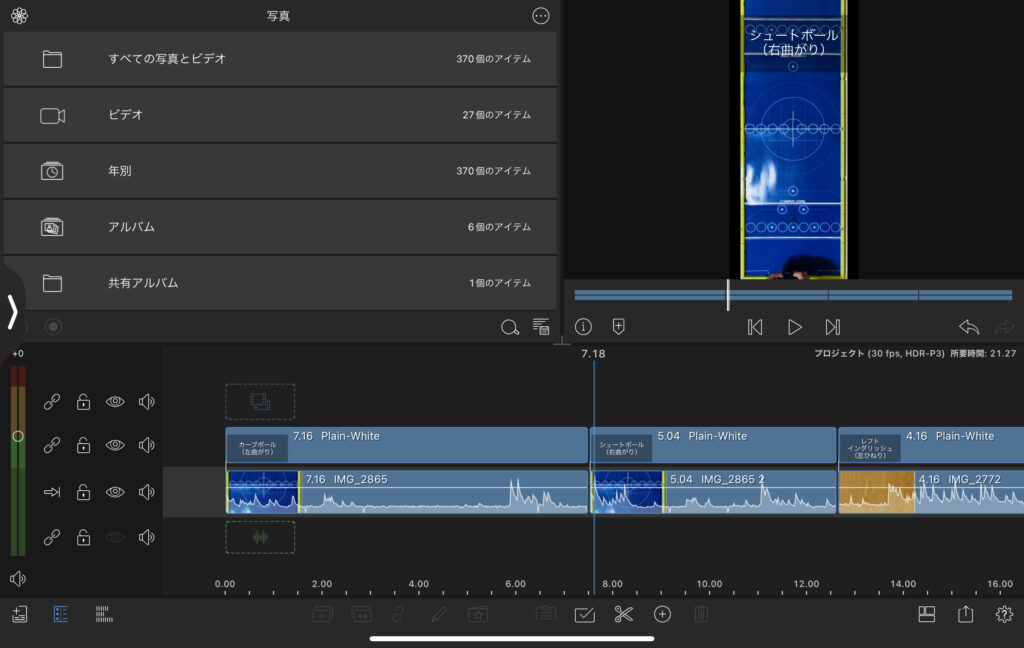
有料アプリですが、iPad一つで動画編集が可能です。本格的なiPadで動画編集といえばLumaFusionしかありえないという人もいるくらい高機能です。
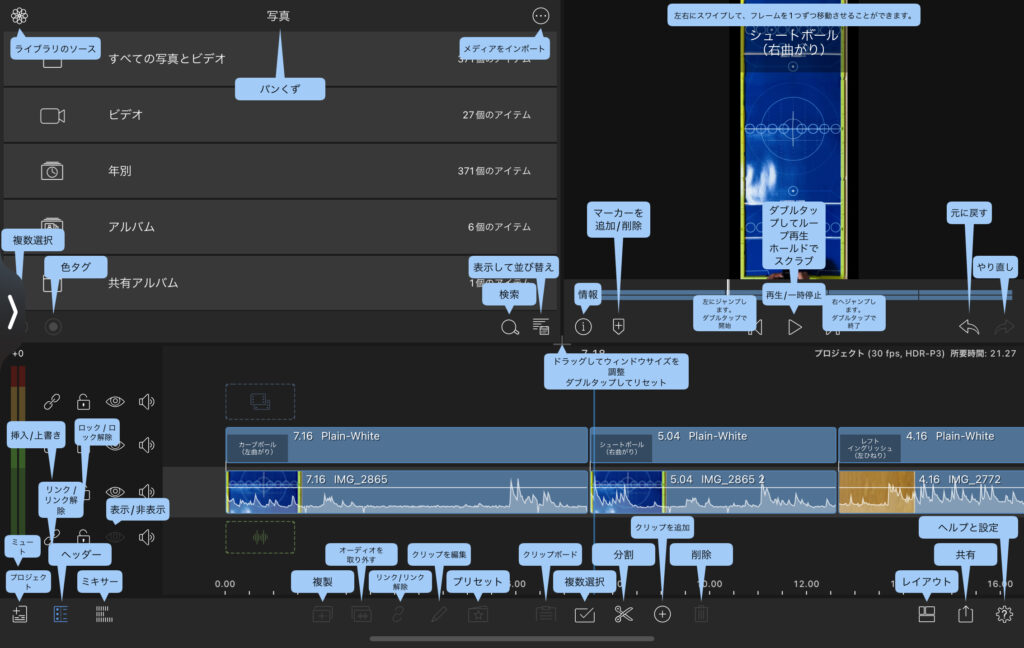
実際に作った動画がこちら。動画制作経験0でも形になりました。
サムネイルや図解はCanvaで作っている方は多いと思います。
Canvaでは多くのテンプレートが使えますが、イマイチパッとしません。
かと言ってデザイナーに発注すると依頼費用は10,,,20万円と膨らみ続けます。
そんな業界のやり方を覆したのがCanvaのテンプレート販売です。

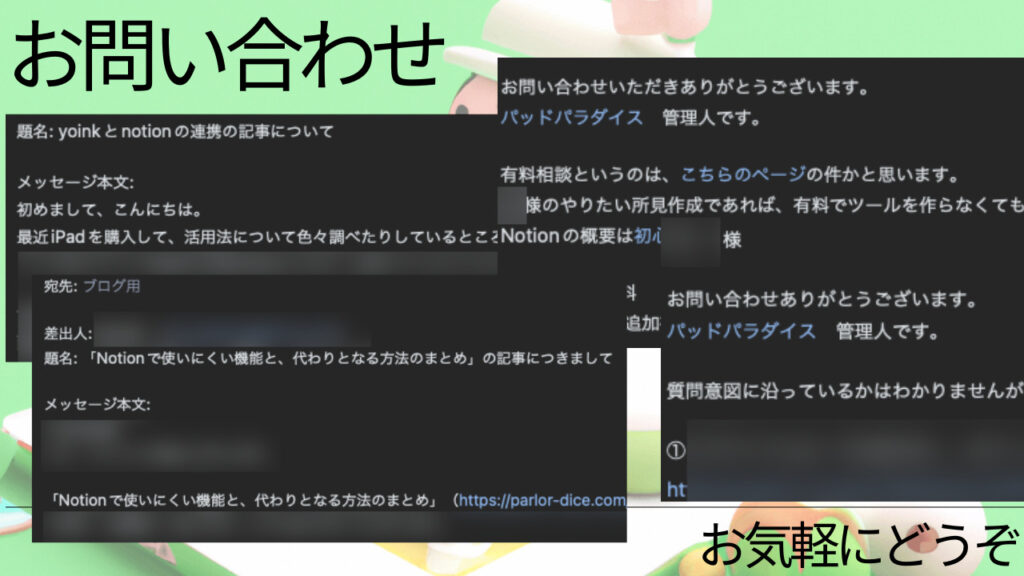
素人ではお金も時間もかかるサムネイルや図解をコピペで解決できます。
今期最大のベストバイ。徐々に値上げされるので気になる方はお早めにどうぞ。
» かんなさんのテンプレ集はこちら
全くわからなくても使いやすいガイドが便利。初めて動画編集に挑戦する方には超オススメです。
無料で編集したい場合はiPadではありませんが、Mac純正ソフト「ガレージバンド」による曲編集も参考にしてください。
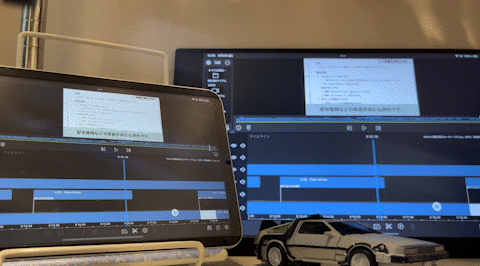
後述する外部ディスプレイとの組み合わせで、画面の小ささを補い快適な作業の実現も可能です。
音源をAIが作ってくれる(しかも商用利用可能)
著作権等で面倒なBGM周りの心配を排除してくれるYAMAHAのアプリです。
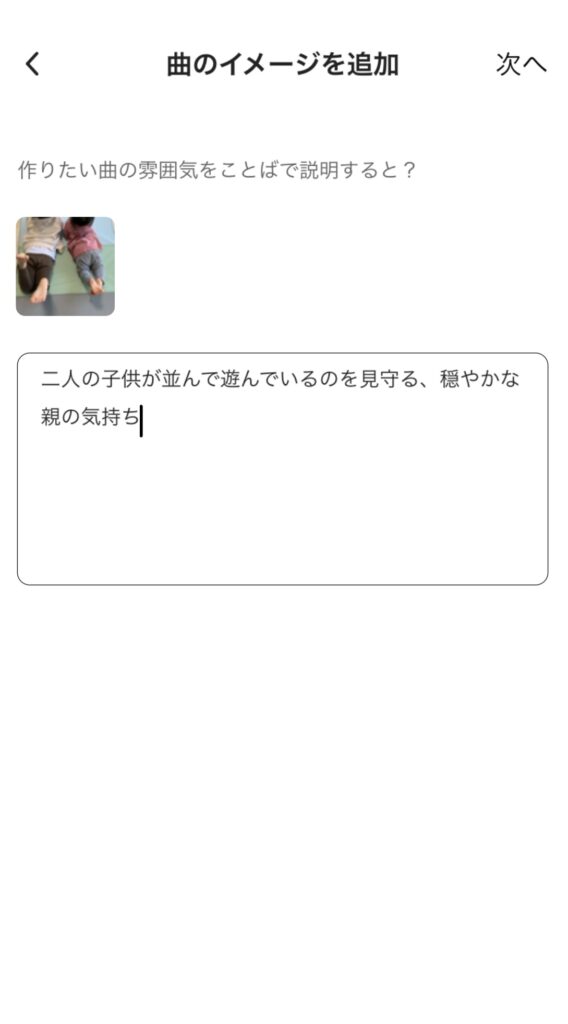
写真や動画を選んで、イメージを言葉で入力するだけ。
簡易なコードの並びですが、BGMとしては十分。しかも商用利用可能なので、被りやすいYoutube音源にも使えます。
LumaFusionで作成した動画に自動BGMをつければ、iPadだけで立派なコンテンツができてしまいます。すごい時代になりましたね。
iPadでお絵描きをする
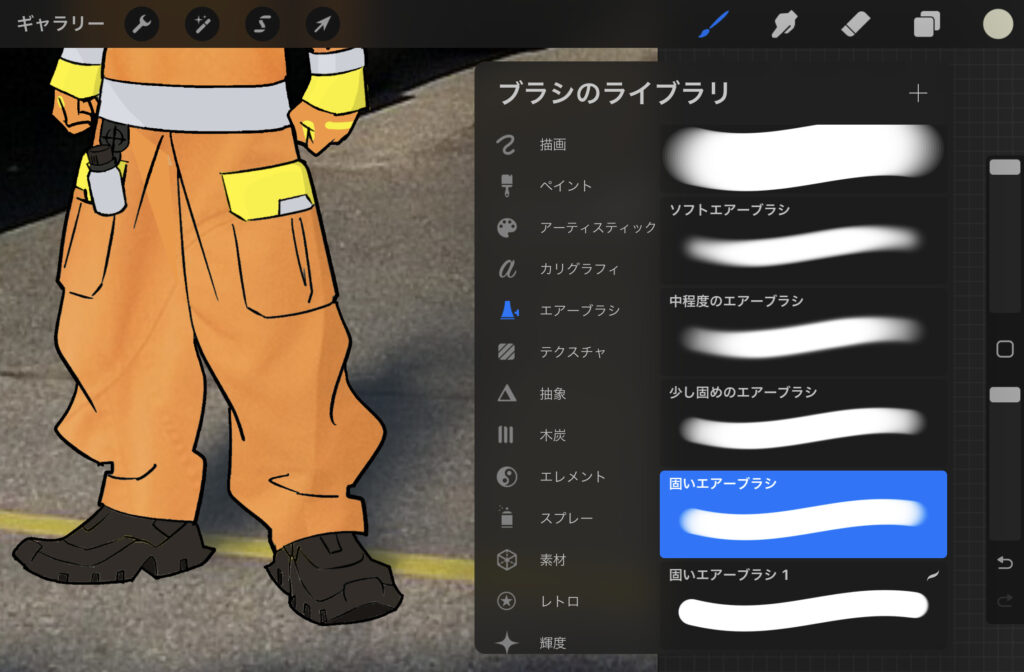
あまりにも塗り絵が楽しく熱中した結果、大賞も取得できました。iPad恐るべし。
デザインはiPadで一番多い用途かもしれません。使っているのは有料ソフトですが、無料でもいろいろあるので試してみてください。
iPad miniだと画面が狭いですが、塗り絵や簡単なデザイン画程度なら難なくこなせます。
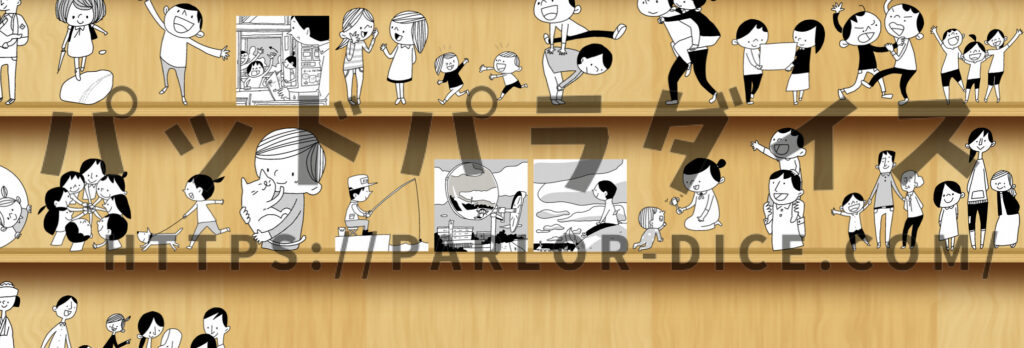
Procreateは透かしたり複製したり編集が容易なので、教師のプリント作成やサラリーマンのスライドの作成と、幅広く使えます。
iPadだけで家計簿を作る
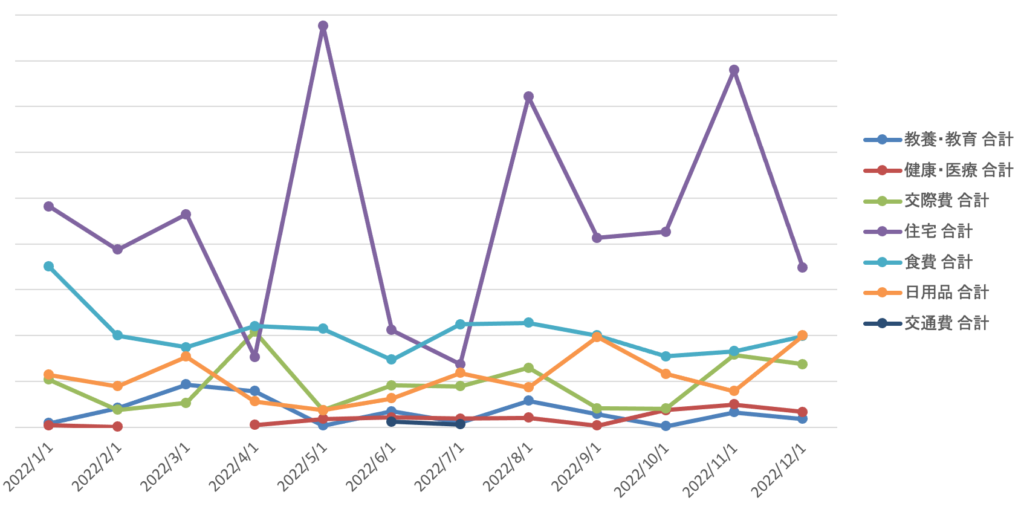
どのiPadでも可能ですが、iPad miniは無料でOfficeソフトを使えるので、家計簿アプリで少し物足りないところを補完して家計管理ができます。
コピペができる家計簿アプリなら何でも良いですが、無料で口座連携無制限のおかねのコンパスがオススメです。
弱点の「現金管理」や「PayPayを家計簿に反映させる方法」もまとめています。家計簿をつけている方は試してみてください。
» 家計簿アプリとExcelの連携で簡単に支出管理する方法【iPadだけで出来る】

ちなみにiPadでもバーコード決済は使えます。iPad miniは手の占有率が高いので意外と利用シーンは多いです。
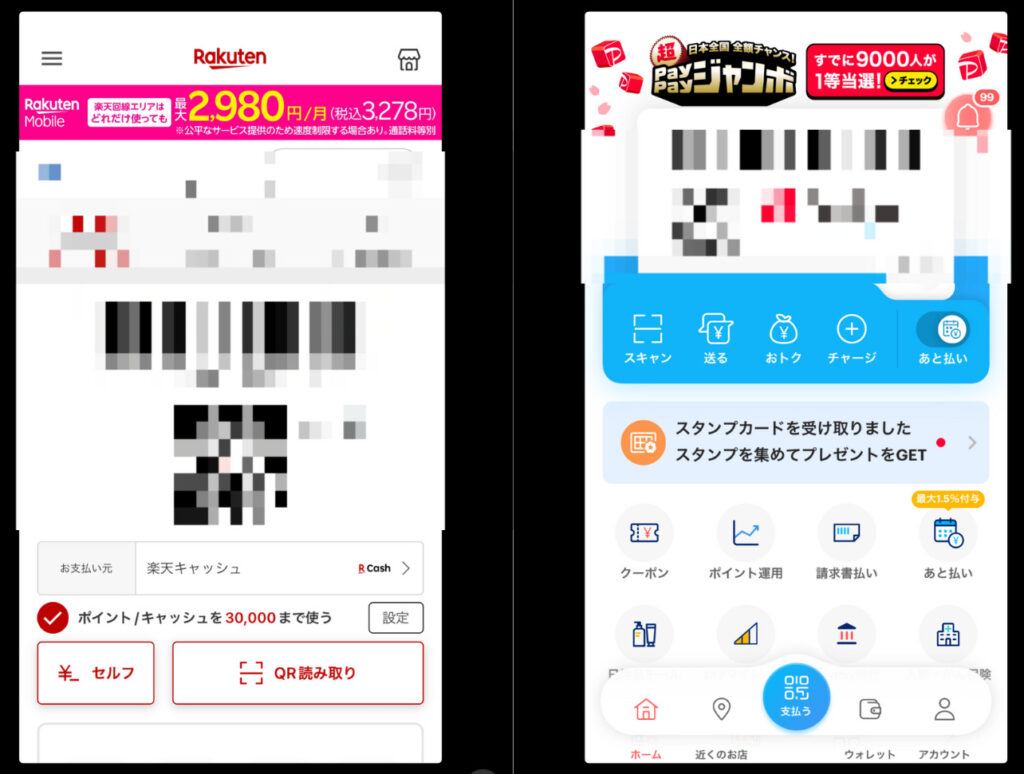
iPhoneとは別アカウントのコード決済も使えます。業界シェア1位2位は使用頻度が高くポイント付与も大きいので、入れておくと便利です。
» 1位PayPayアプリ » 2位楽天Payアプリ
スポーツジムで大画面に浸る
運動中にiPhoneで音楽や動画を楽しむ方は多いですが、大画面かつ持ち運びやすいiPad mini 6はジムにちょうど良いサイズです。

チョコザップにはデスクバイクというマシンがあるので、
読書や仕事をしながら運動したり、

トレッドミルというウォーキングやランニングもコンテンツを視聴しながら楽しめます。
ジムは挫折しそう..という方も、
例えば「ウォーキング中は映画をみる!」など、自分へのご褒美を決めることで、運動を快楽と結びつけて習慣化することが可能です。
立地によりますが、チョコザップは人も少なく私服でもフラッと入れるので、常に持っているiPad miniと相性抜群です。
iPadをビジネスに使う

iPadを本業に活かす
例えば以下は小学校教師として隙間時間に活用する方法。
iPadのサイズは利用頻度や用途によって選んでみてください。
» 初めてのiPad、失敗しない選び方
本業の活用術では、GOOD NOTEの使い方などをまとめています(iPad Proを使用)。

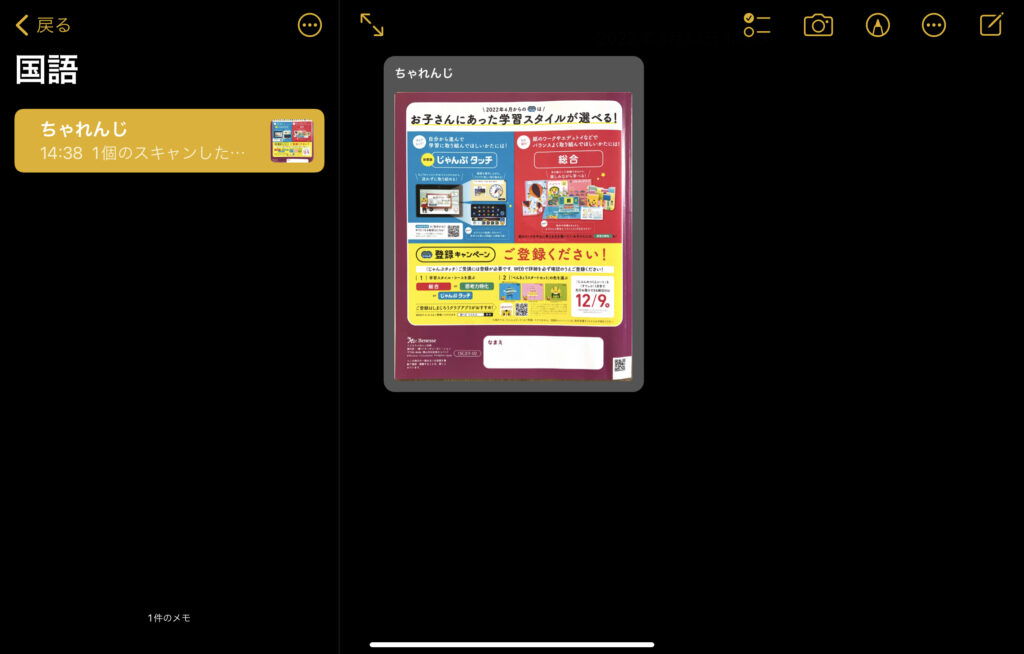
Notionでビジネス手帳にする
Notionは自分が欲しいツールを自作できるアプリです。
Notionを使うと、iPad miniは自分好みのビジネス手帳として活躍します。
» iPad miniでできること【手帳代わり?いえ、超えてます】

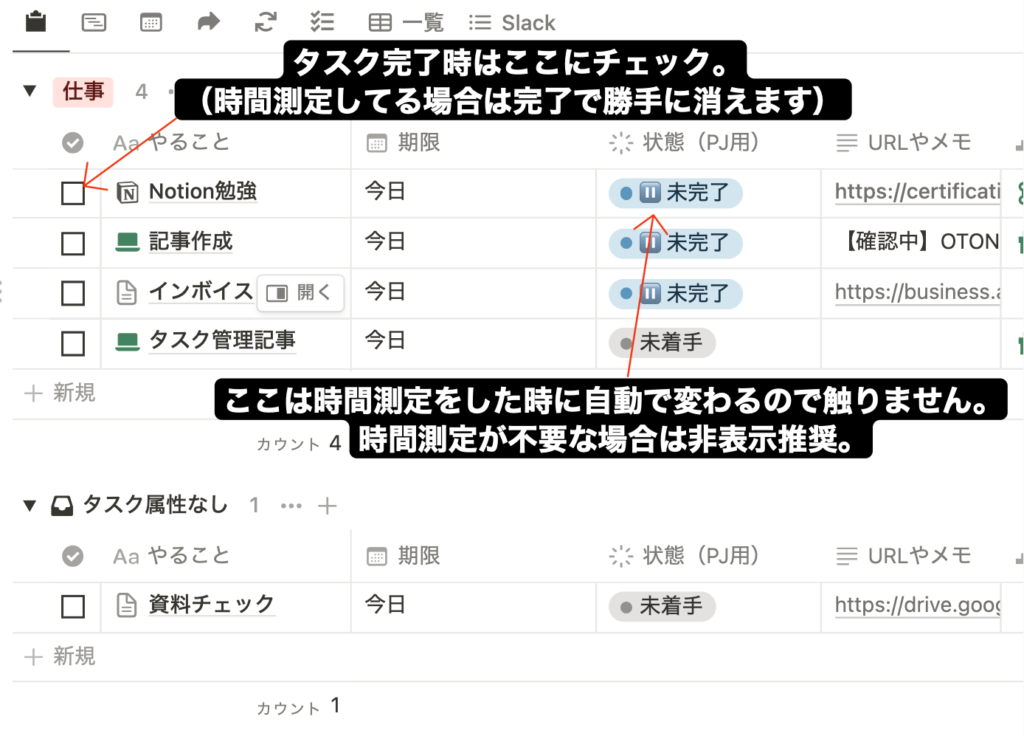
上図はNotionで作成したタスク管理ツール。
誰でもコピーするだけで使えます。

期間限定で無料配布しているので、iPad好きはぜひご覧ください。
参考までに、以下はNotionで自作したものです。
- プロフィール
- 最下部フッターのおすすめ商品リスト
※スマホの方は画面下部「記事検索」から - 「Notion」タグで説明している自分管理ツール全て
リンクからジャンプすれば、Notionで何ができるかざっくり理解できます。
iPadを使うなら絶対に試してほしいアプリです。
【iPad×Notion】自分だけのToDoリスト
例えばTODOリストの活用イメージは以下の通りです。
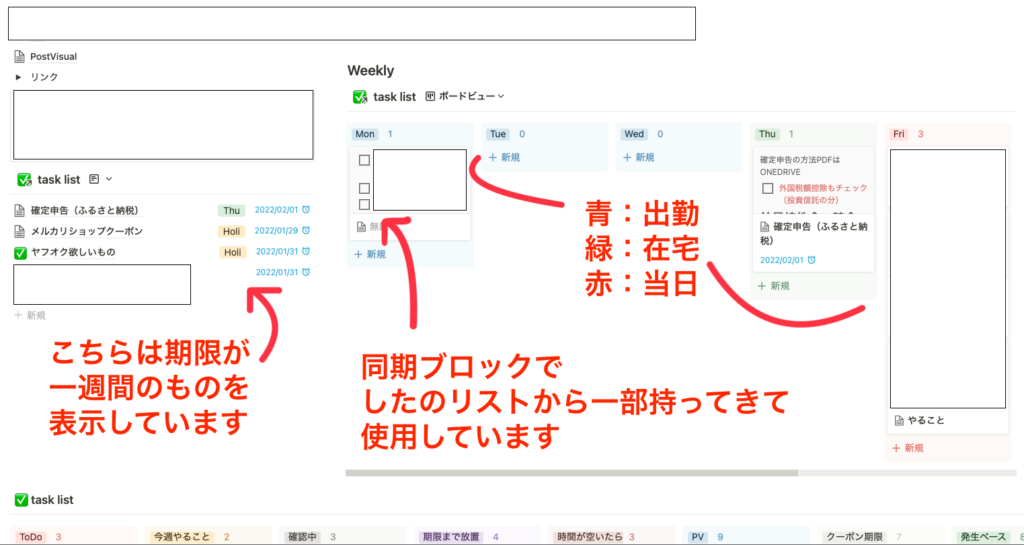
多くのコンテンツを取り込めるので、PDF・WEBサイト・メールアドレス・画像・動画・ファイルなどを一括して管理できます。
» Notionで横断タスク管理リストを作ってホーム画面として使う
【iPad×Notion】自己啓発の記録
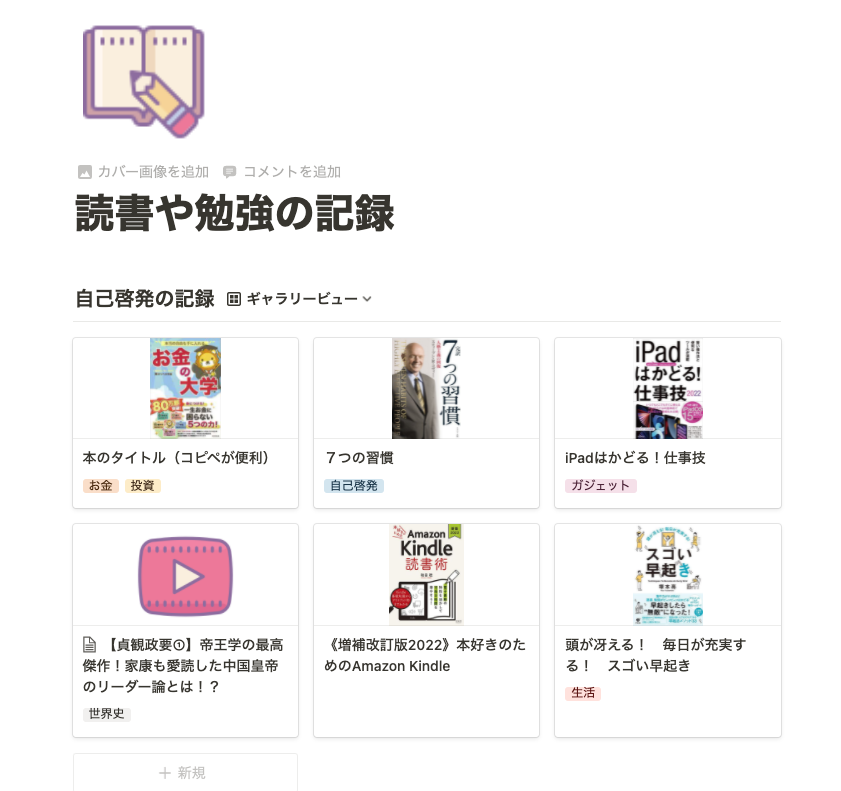
綺麗なギャラリービューも簡単に作成できます。
» 【Notion】 読書記録・Youtubeなどの勉強記録の使い方
コピペして使えるテンプレートも無料配布しているので、以下の記事から始めてみてください。
iPad miniはOfficeが無料
iPadでMicrosoft Officeの全機能を使うことはできませんが、グラフ作成や文書作成程度なら不自由なく使えます。
iPadのMicrosoft Office公式アプリは、3段階の編集制限になっていて、画面サイズの小さいiPad miniは簡易編集まで無料です。
- 閲覧のみ
どの端末でも閲覧は無料。 - 簡易編集
画面サイズが10.1インチ以下の端末は無料 - 全機能解放
有料課金が必要(例外あり)
簡易編集はグラフ作成やピボットの更新まで行えるので、隙間時間で使うには十分です。
iPadのMicrosoft Officeアプリに関する詳細は以下の記事でまとめています。学生と先生は無料で全機能開放できるので必読です。
» iPadでMicrosoft Officeを使う方法
ビジネスに高相性のauスマプレ
auスマートパスプレミアムはサブスクとして有名ですが、実はiPad×ビジネスと非常に相性が良いサービスです。
詳細は以下の記事でまとめています。
» auスマートパスプレミアムはいらない?iPadで使いこなすと化けます

通信費用を節約しつつ、安心してカフェ仕事ができるので、ビジネスでの利用が多い人には、これ以上ないサービスです。
iPadで日経新聞を無料で読む
ビジネスマンと言えば日経新聞一択!という時代は終わりましたが、今でも日経新聞は信頼のおける情報源です。

日経新聞電子版は通常4,000円程度のサブスクです。
ですが、とある方法を使うと全て無料で閲覧できます。
コンテンツ作成者にはエビデンス収集としても非常に優秀です。メリットしかない方法なのでぜひお試しください。
サブスクを味わい尽くす

iPad×動画コンテンツ
iPad miniは動画コンテンツを確実に味わい尽くせます。
理由は以下の通り。
- 持ち運びにストレスなし
- 寝転んで持てるiPadはminiだけ
(iRing装着が前提) - PIP再生で最高のマルチタスク体験
iPhoneよりも大きな画面で、他のタスクをしながら、好きな体勢で動画に没頭できます。
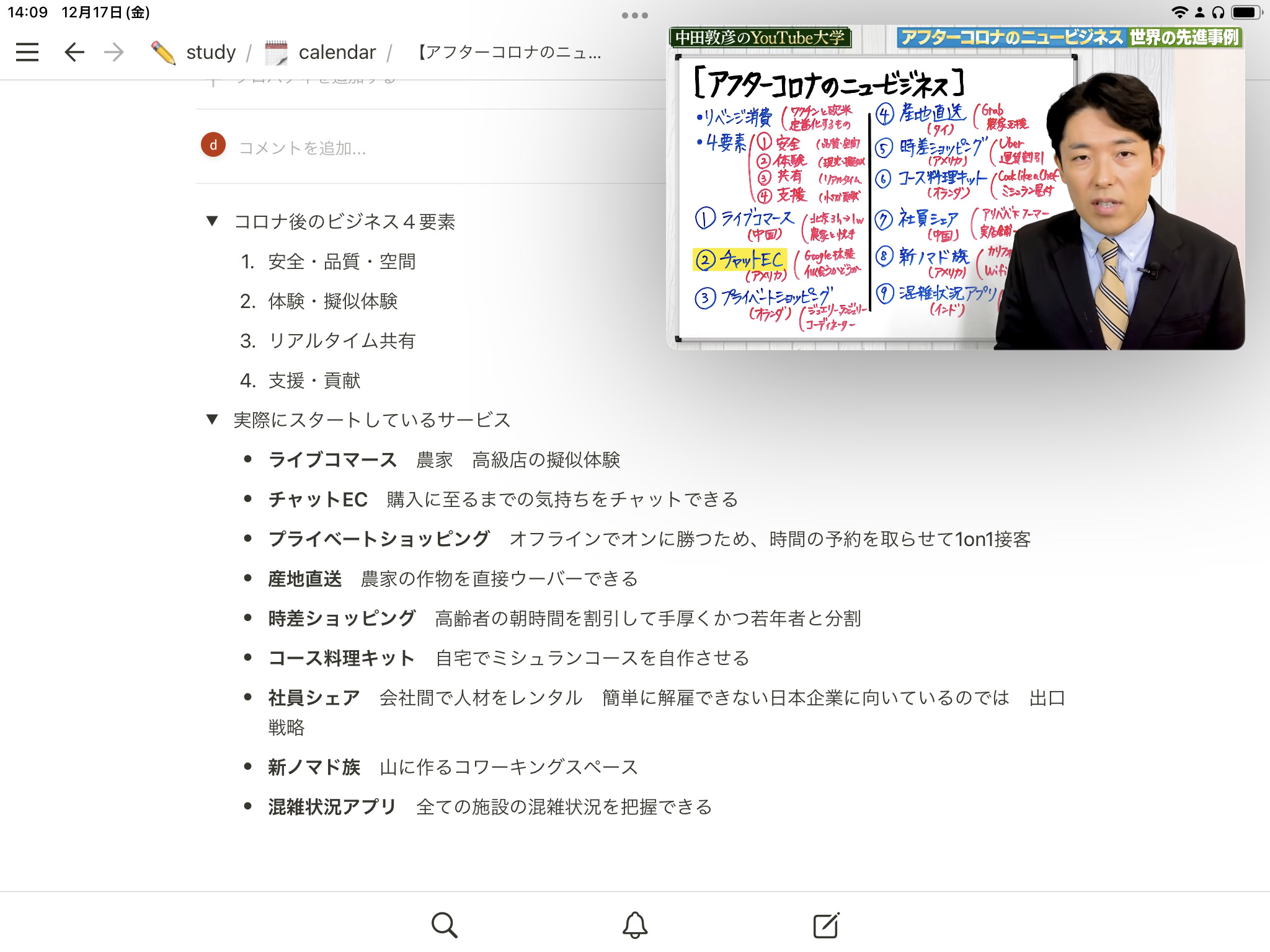
小さい画面で再生する方法などは以下の記事で解説しています。
» PIP再生対応アプリまとめ
動画サブスクはAmazonプライムビデオだけあれば問題ありません。育児中の活躍機会も多過ぎて非常に助かります。使いすぎを防ぐ方法もよかったらご覧ください。
» 子供がiPadを使うときに制限をつける方法【ペアレンタルコントロール】
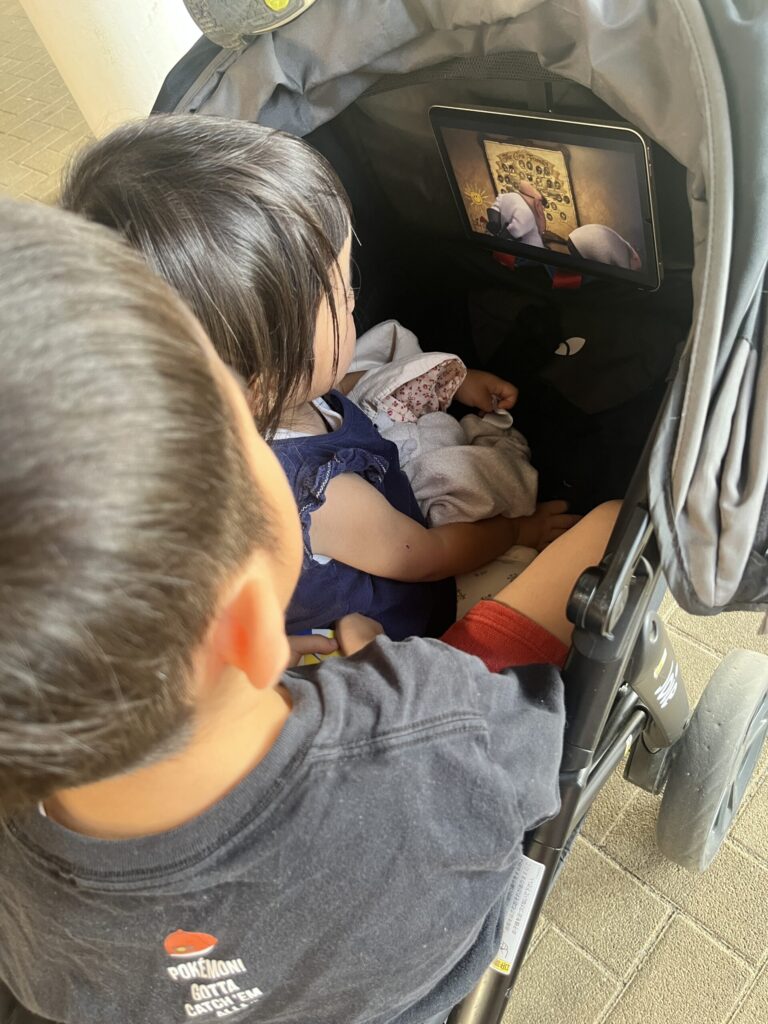
iPad×電子書籍
iPad miniで本棚を持ち歩く
電子書籍はiPad miniの真骨頂です。新聞やビジネス書などで情報収集、マンガの世界に没頭、好きなジャンルを楽しめます。
電子書籍アプリは目的で選びます。
詳細記事でも紹介していますが、70%オフで購入する方法もあります。欲しい書籍がある方は試してみてください。
» 目的で選ぶ、iPadにオススメの電子書籍アプリ【一本化の方法も紹介】
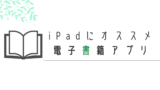
雑誌の読み放題には楽天マガジン
※dマガジン、kindle、も試しましたが、ガジェット・育児書・雑誌類が全て読めて500円以下が決め手でした。
ビジネス書にはフライヤー
フライヤーは質の高いビジネス書が要約されているので、隙間時間のiPad miniと相性抜群。
ビジネス書一冊分程度の2,200円で、全ての書籍が読み放題になるので、限られた時間でのインプットに多大なる効果を生みます。
短い時間で大量のビジネス書を読めることがメリットなので、最初は無料期間でゴールドプランがおすすめです。
要約を「聴く」機能もあります。
勉強したい分野が決まっていればKindle
専門知識習得にはKindleUnlimitedがコスパ良し。
ビジネス本を丸々読むことができるので、特定の分野をガッツリ勉強したい時には密度が違います。
子供の絵本サービスも
絵本も電子書籍で読める時代になりました。
iPadの場合は読み放題サービスがメイン、本屋で悩む時間を削減し、子供との絵本タイムに時間を注げるようになります。
実物の絵本を選んでくれるサブスクもまとめているので、お子様がいる方は一読ください。
» 絵本のサブスクで笑顔と時間を買う、紙と電子書籍8社の比較とオススメ
実物の本を自炊して読む方法も
※自炊=自分で本を裁断してPDFデータにすること
自炊してクラウドに保管しておけば、自宅の本は全てiPad miniでアクセスできます。
- カテゴリごとに分類
- 開くとこんな感じ
SCAN SNAPというスキャナーと裁断機があれば自炊できます。詳しくは以下の記事で解説しています。
» 電子書籍を自分で作る方法
iPad×子供向け知育
こどもちゃれんじ会員だと「しまじろうクラブ」というアプリの会員限定コンテンツが使い放題になります。
非会員でも使えます。スマホでも可(ダウンロードはこちら)。
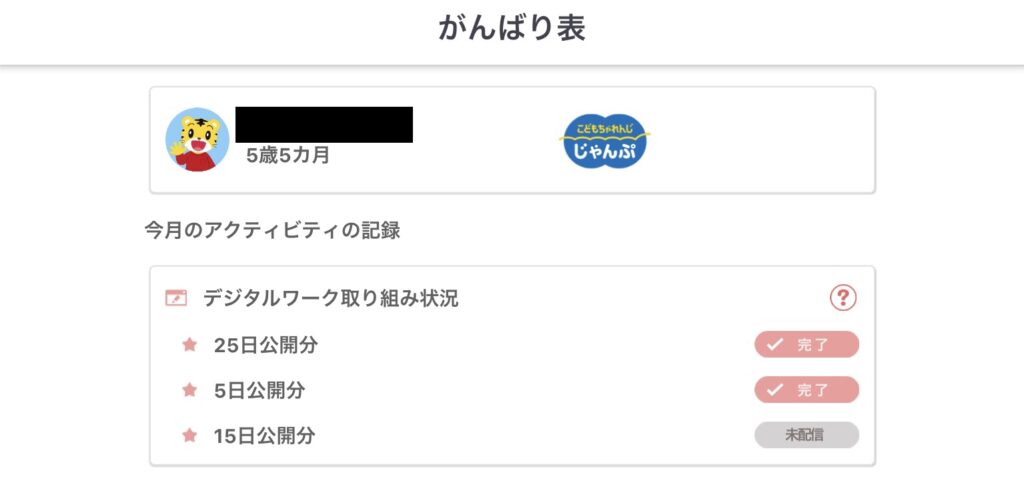
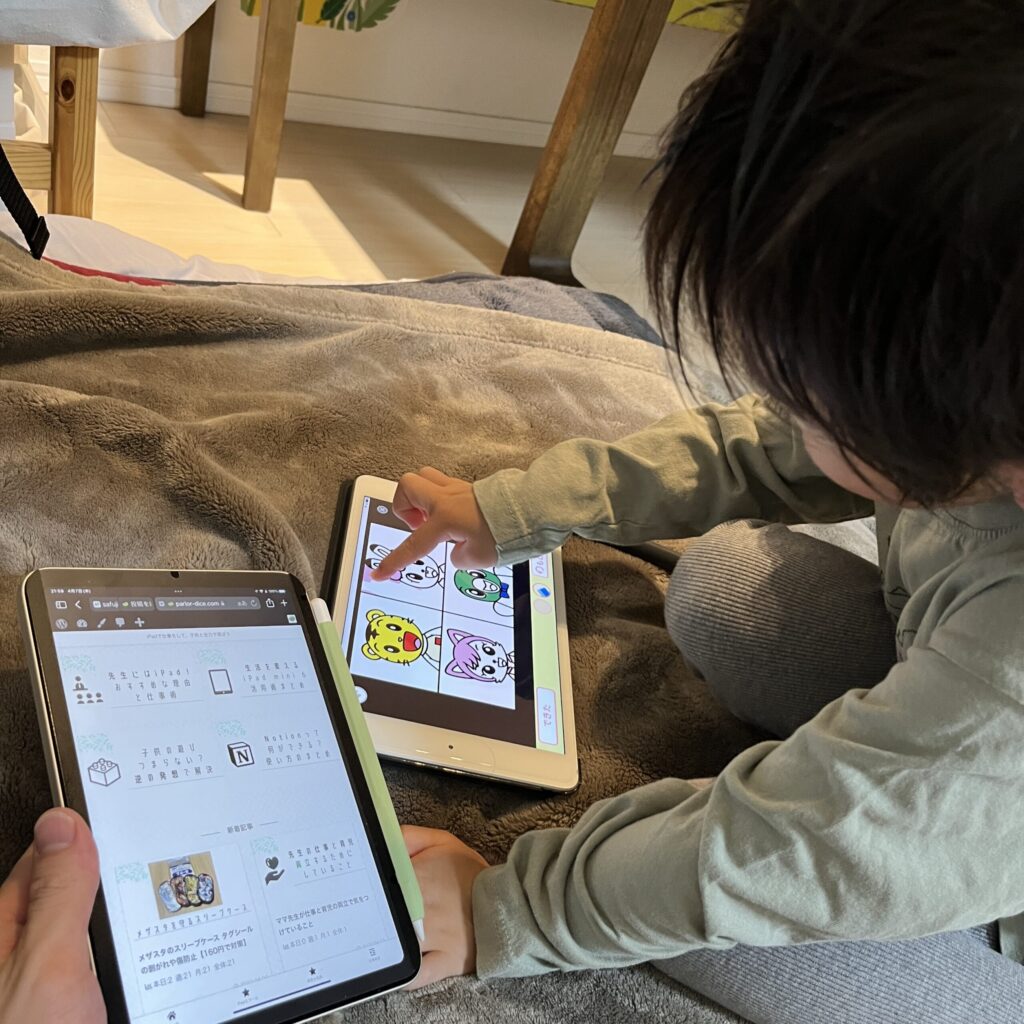
» 共働きが保育園児の習い事に「こどもちゃれんじ」を選んだ理由

Apple製品との親和性
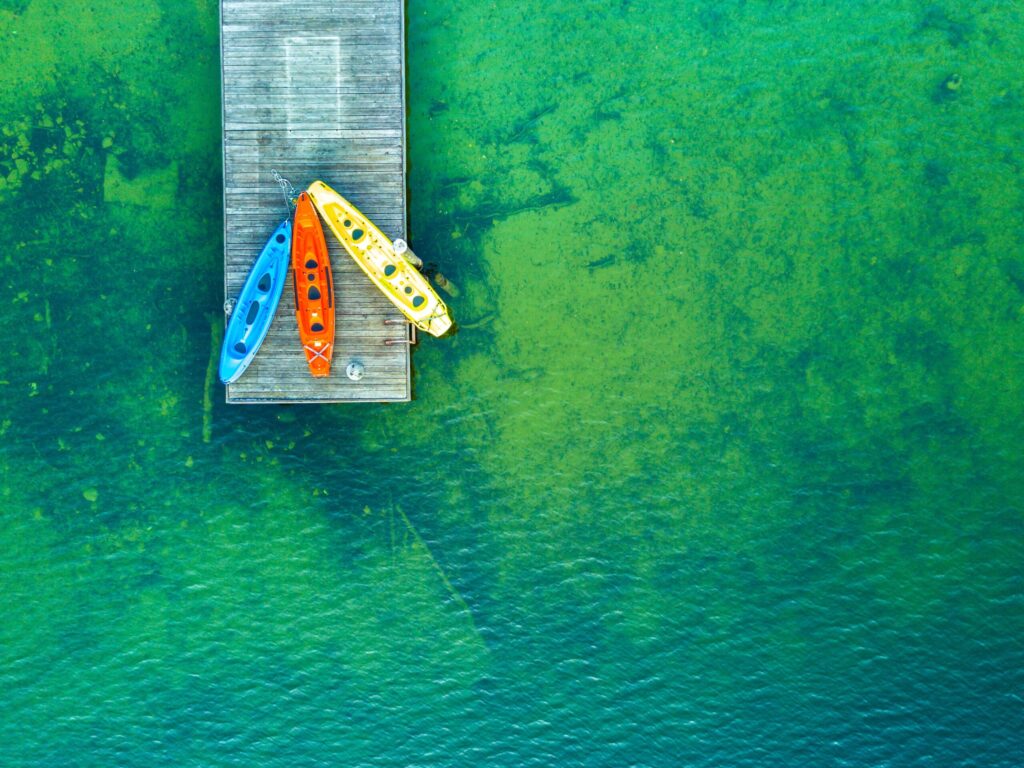
Macbook+iPad miniで敵無し
長所短所を補い合うのが、最高に気持ち良い関係です。このタッグが大好き。
SideCarでサブモニター
iPadはMacBookと組み合わせて、ワイヤレスのサブモニターになります。
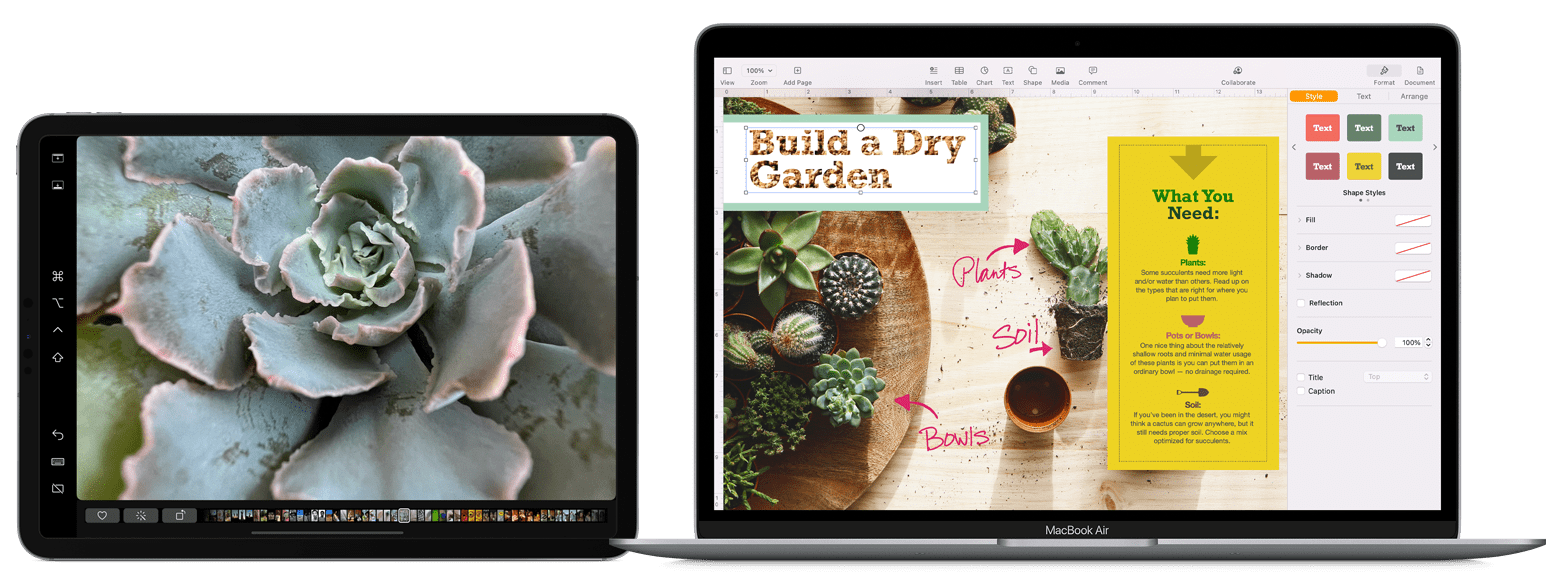
拡張ディスプレイなので、MacBookのトラックパッドで操作可能。
ケーブルも不要なので、機械が苦手な人でも手軽にダブルモニターを実現できます。
iPadをMacから操作
パソコンの拡張ディスプレイではなく、iPadをそのままMacBookから操作できます。
ユニバーサルコントロールの便利さは以下の記事にてまとめています。「すげー!」と感じてもらえたらあなたもiPad Loverです。
ユニバーサルコントロール活用事例
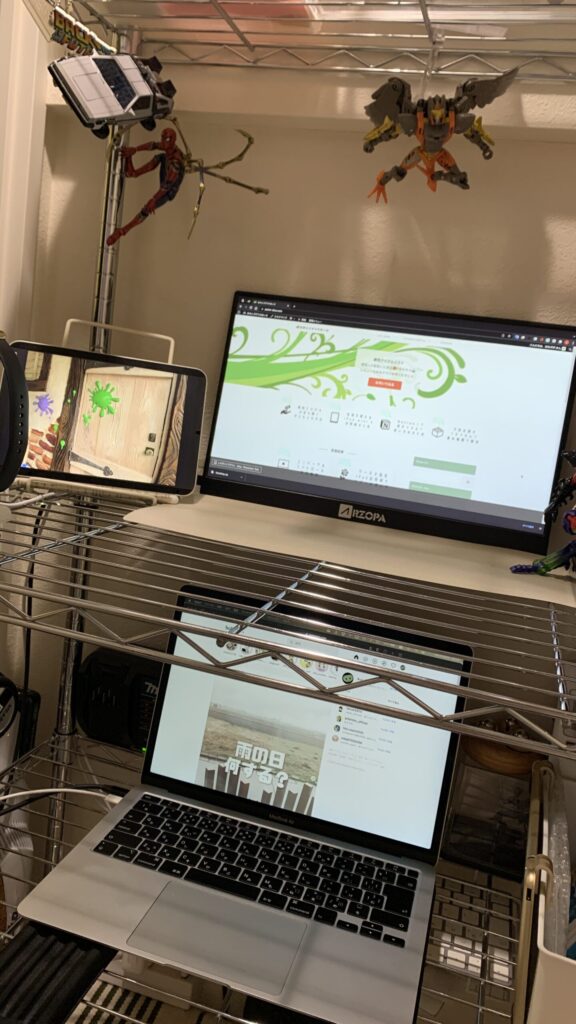
自宅の仕事環境が超快適になりました。先述したnasneを使うと、この状態でテレビも見れます。
» スタンディングデスクの詳細
カフェが仕事場の方でも、手頃なサイズのモバイルモニターとなるので重宝します。

外部ディスプレイとの組み合わせは飛躍的に使い勝手が上がるので、ぜひお試しください。
写真編集マークアップ
写真に枠や矢印をつける操作はMacbookでは少し手間に感じます。
iPadを使うと、Apple Pencilで直観的に、画像の簡易編集ができます。
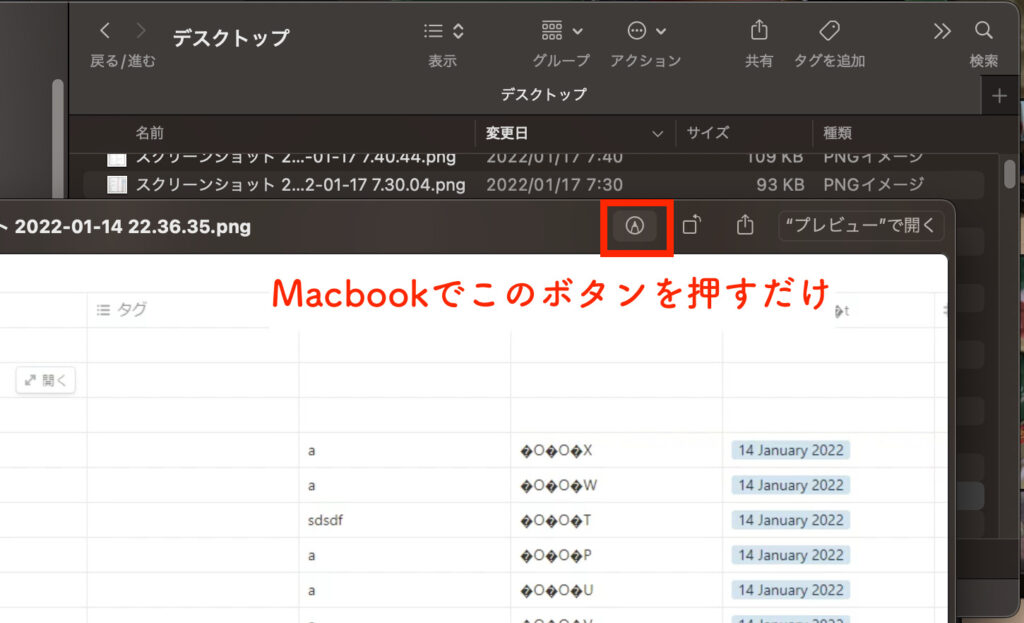
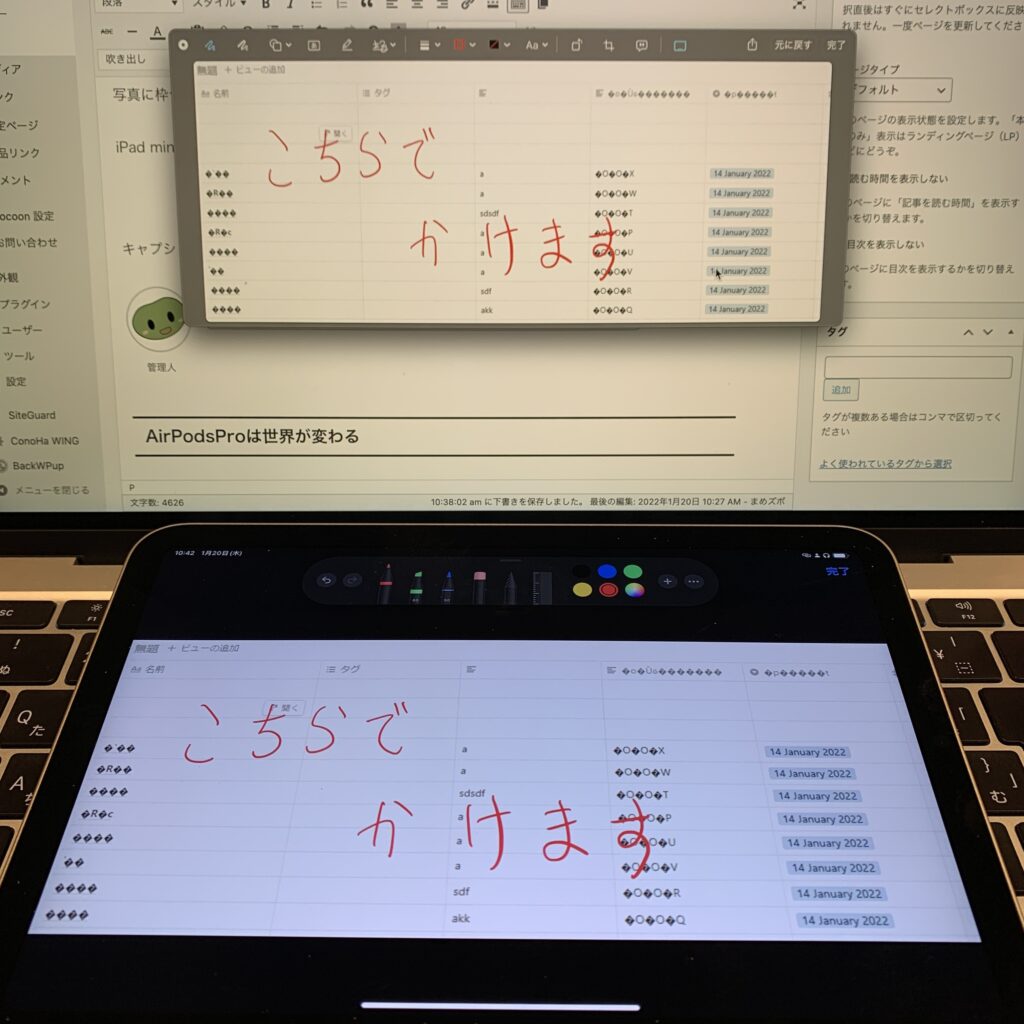
AirPods Proは世界が変わる
AirPods Proは、iPad miniへの没入感を飛躍的に上げるので、絶対に入手してほしいアイテムです。
iPadを持っていなければ、先にAirPods Proを買ってもいいと思います。
強力なノイズキャンセルで集中力は爆上がり。
iPad miniとAirPodsProがあると、通勤電車は集中できる仕事部屋と化します。
» (関連記事)ママ先生が時間を作る方法
Apple Pencilで操作性アップ
Apple Pencilは入力デバイスとして非常に優秀で、音声入力を組み合わせるとキーボードが不要になるレベルです。
» AirPods Proの音声入力でブログの文字起こしが便利
iPad mini を買ったら、ぜひApple Pencilも同時に購入して、板と棒だけでなんとかなる世界を体験して欲しいと思います。
Apple大好きな管理人が、AppleCare+に未加入なのに、気軽に裸使いできる秘策です。MacBookやiPadの持ち運びが多い人は必読。
容量とモデルの選び方

運用コストで選ぶ
セルラーモデルでも、通信契約せずにWi-Fiだけ使うことは可能です。
スマホと別に発生する、月々の通信量を許容できるなら、使い勝手は間違いなくセルラーモデルに軍配が上がります。
固定費を増やしたくない場合はテザリングが便利。実際にiPhoneとiPadに10万円のスマホ保険をつけて、夫婦で3,900円で使っている格安SIMIIJmioのレビューも参考にしてみてください。
スマホ保険のついでに解決も可能
auスマートパスプレミアムやギガぞうの会員専用Wi-Fiを併用することで、スマホ側の通信容量やバッテリーの節約にもなります。



裸で使うべく設計されている事実は、MagSafeを見れば明らか。瞬時にチェンジできる快感は病みつきになります。
Wi-Fiを無料で使えるスマホ保険もあるので、iPadのWi-Fi問題を解決しつつ端末を裸で使えます。
特にAppleCare+を使っている人は大幅にコストダウンする可能性が高いので必見です。
» スマホ保険はいらない?ケースなし無保険派だった管理人が加入した理由

会員専用Wi-Fiではなく、フリーWi-Fiで解決する方法もあります。接続のたびに認証情報入力が必要なフリーWi-Fiのストレスを排除してくれる便利なアプリです。
Wi-FiモデルのiPadと非常に相性が良く、無料なので使ってみてください。
容量の決め手は使い道
iPad miniを使い倒していますが、使用アプリやデータの保存先がオンラインベースであれば、容量は64GBで十分です。
今後は高速通信網の整備も確実、より多くのことがオンライン上で解決できれば、比例して必要容量は下がります。
データもアプリもオンラインを基本にすると、端末間の引っ越しや連携も容易です。
本当に端末に保存する必要があるのかを精査して、容量を選びましょう。容量の大きなiPadにデータを詰め込むと、破損時に全てを失うリスクもあります。
» 初めてのiPad、失敗しない選び方
iPad mini5でも問題ない
世代については、正直iPad mini5を選んでも後悔はないと思います。
詳しくは以下の記事で比較しています。価格差に悩む場合は、参考にしてみてください。
» iPad mini5とiPad mini6どちらがオススメ?
Android端末とiPadの組み合わせ
iPhoneを持っていないとiPadは使えないんじゃない?と思うかもしれませんが、そんなことはありません。
iPhoneの方が便利なことは確かに多いですが、Android端末との組み合わせも悪くはありません。
もし今Android端末をお使いなら、端末そのままでiPadを迎えても満足度は高いので安心してください。
» iPadとAndroidスマホの2台持ちはあり?元AndroidユーザーがiPadとの組み合わせを解説

iPadを安く買う方法
安く買う方法はいくつかありますが、中古でもよければフリマアプリ、新品ならYahoo!ショッピングで買うだけで安くなります。
1.キャンペーンにエントリー
(エントリーできない時期もあります。)
- 倍々ストア(エントリーはこちら)
- 優良配送ストア(エントリーこちら)
Yahoo!プレミアムに登録
※無料期間があればポイントアップ狙い。無料がないなら不要
2.支払い方法はPayPayを選択(PayPayアプリをインストール)
以下の記事で詳しく触れているので、参考にしてみてください。
» 初めてのiPad、失敗しない選び方【安く購入する方法も紹介】
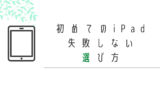
初のiPadとしてiPad miniはおすすめしていませんが、iPad miniが気になってやまない人はこちらもご覧ください。
» iPadを買っても使わなそう?後悔しない選択肢にiPad miniはいかが?

優秀端末iPad miniの魅力を語りました
時間がないと思っていた生活に余裕を生むのがiPad mini。
少しでもiPad miniを持って生きる人が増えたら嬉しく思います。